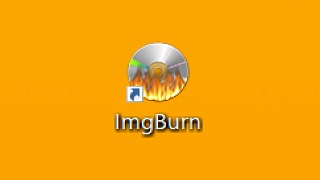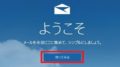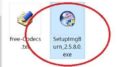windows10でImgBurn2.5.8.0のダウンロードとインストールの仕方
まず、はじめに、この記事では、超初心者さんに説明しています
そのため、解説が丁寧なため、長くなったので、記事を2回に分けています
1回目はダウンロード編と、2回目インストール編にしています
windows10においても、ImgBurnがインストールできないとの、
質問が非常に多いですので、
Windows10で、超初心者さん向けに、そのやり方を説明していきます
この記事を書いたのは、2016年5月です、その当時での方法を説明してます
しかし、2018年では、OpenCandy社のアドウェア(マルウェア)が
含まれないバージョンがあるようです
その場合であれば、セキュリティを無効にする必要はありません
初心者さん必読、特に注意が必要です
★★★但し、初心者さんは、特に重要注意が必要です
ImgBurn2.5.8.0では、インストールファイルに、迷惑ソフトが付属しています
その、迷惑ソフトのせいで、セキュリティソフトが、悪質なソフトだと、判断されて、
インストールができないのが、原因になります
(※迷惑ソフトは、悪質なマルウェアなど、またはウイルスも含む)
そこで、この記事では、
ImgBurnをダウンロードするために、セキュリティソフトを一時的に無効にするか、
もしくは、一時的に無効にできないセキュリティソフトの場合は、
完全にセキュリティの機能止めるやり方になります。
最良の選択方法
■ここで、セキュリティを無効にするので、不安だし危険で、了解できないと思う方は、
最初から、ImgBurnをインストールしないでください、それが最良の選択です
簡単に解決できる方法が、有料ソフトを使用することです
メーカー製の有料ソフトなら、安心と安全と安定の3つにおいて信頼できます
●安全とは、メーカー製のソフトで、迷惑ソフトは、入っていないはず
●安定とは、OSにたいして動作確認がされていること
●安心とは、ソフトが日本語対応で、かつ、メーカーのサポートもある
有料ソフトのライティングでは、Power2Go 13 Platinumが最良です
※また、ImgBurnでは、たまに、2層のDVD-R DLにおいて、失敗が起こり得るので、
DVD+R DLの方を使用すれば、いいのですが、現在その、「+」版が入手困難
Power2Go10 Platinumでは、DVD-R DLにおいても、安定して書き込めます
まずは、セキュリティソフトを一時的に無効にします
私のPC環境では、AVG AntiVirus Free 2016を使用しているので
AVGアンチウイルス2016の設定を一時的に無効にする方法で説明します
■その他、各メーカーのセキュリティソフトも、一時的に無効にすれば、
Imgburnがセキュリティソフトに引っかからずに、ダウンロードできるはずです
操作1 まず、AVG2016を開きます
今の状態は、全てが保護された状態で安全であることが確認できます
全ての項目が緑文字になっています
※補足参考
ファイヤーウォールは、無料版なのでありません。
しかし、ファイヤーウォールは自動でWindowsファイアウォールが動作してます
なので、セキュリティ上は問題ありません。

操作2 画面の右隅にある、「オプション」をクリックして、赤枠
さらに表示さらたメニューから、「高度な設定」をクリックします。赤矢印
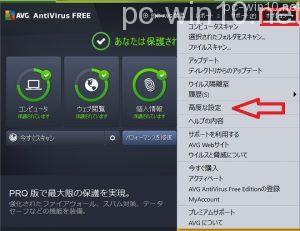
操作3 高度な設定画面が表示されますので、
左側にある「一時的にAVG保護を無効にする」を選択します。赤枠
そして、右側にある「一時的にAVG保護を無効にする」をクリックします、赤矢印

手順4 無効設定画面が表示されます
※保護されているのものを、無効にするので、注意書きも表示されます
●無効にする、時間を設定できます、ここでは10分にしてます。赤枠
そのまま、下の「OK」をクリックします

操作5 元の表示になるので、ここも、下の「OK」をクリックします

操作6 すると、最初の画面に戻ります。
御覧のように、非常に危険な状態になっています
この無効の状態のままにして、ImgBurn2.5.8.0をダウンロードできます

ImgBurnのダウンロードのやり方です
ImgBurn 2.5.8.0のダウンロードからインストールまでの手順
操作7
まずは、ImgBurnのサイトページを表示します下記
imgBurn 2.5.8.0のダウンロード先
操作8
ページが開いたら、上のメニューから「download」をクリックです
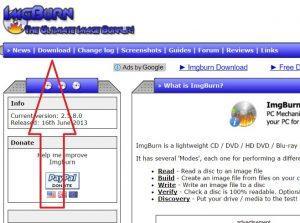
操作9
ダウンロードページが表示されるので、上から4番目をクリックします
※(free-codecs.com)と書かれたています
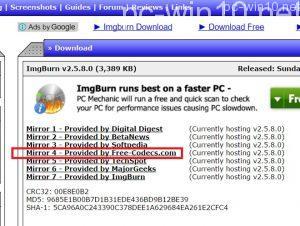
操作10
次のページが表示さるので、右側のダウンロードをクリックします
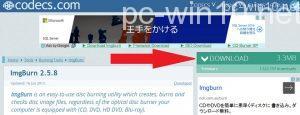
操作11
さらにもう一度 ダウンロードが表示されます
ここが、ファイルのダウンロード場所になります
左側にある緑文字の「download」をクリックします
重要追記、2018年11月現在
記事を掲載したときよりサイト側の表示が変わっていますので修正します
下図の画面は過去記事で、変更します
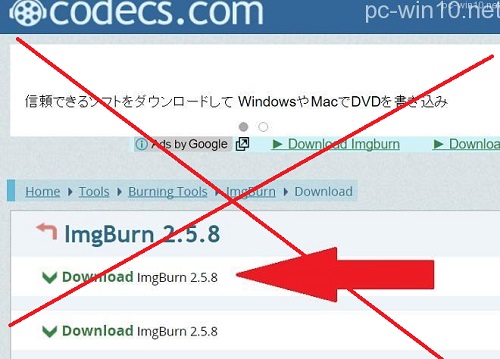
2018年現在は、追記した画面は下図になっています
これは、「OpenCandy」が入って無いことを意味します、良いことなのです
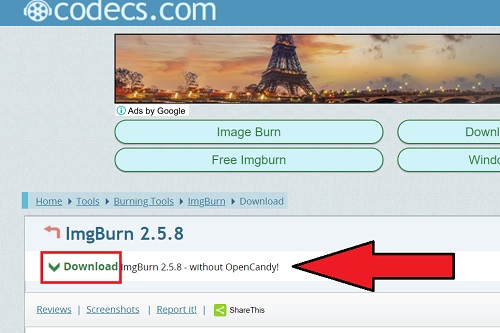
※OpenCandyとはアドウェア(マルウェア)を一緒にインストールさせる企業です
今までは、それがあるために、迷惑ソフトが入ってました、それが無いと書かれています
操作12
保存先が表示されるので、そのまま、右下の「保存」をクリックです
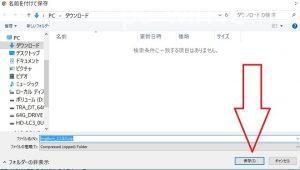
操作13
保存場所を開いて確認します、正常にダウンロードできています
ただ、このファイルは拡張子がZIPファイルなので、解凍(展開)が必要です
ここから、インストールしていく行程に入ります
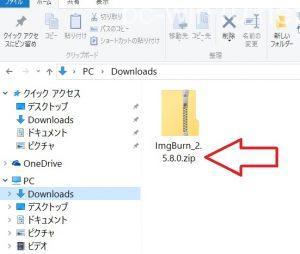
この続きは、次のページで説明します
windows10でImgBurn2.5.8.0のインストールのやり方2回目
■非常に説明が長いと、読みづらいので、別ページにしてます